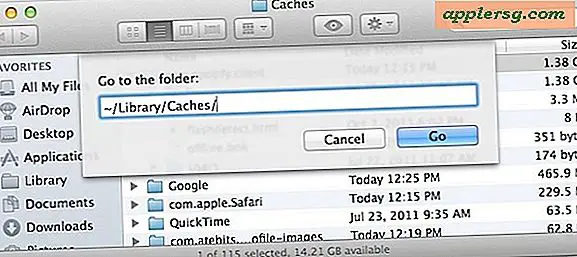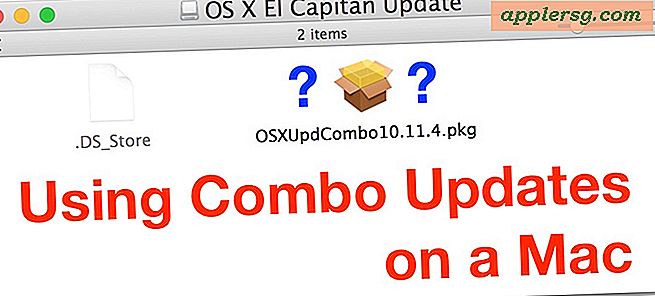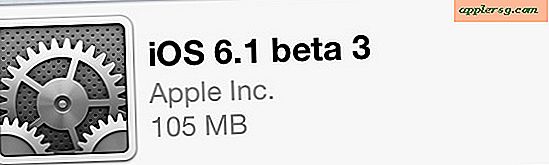Så här installerar du MacOS Mojave Public Beta

MacOS Mojave public beta är nu tillgänglig för nedladdning för alla Mac-användare som är intresserade av att testa den kommande systemprogramvaran.
Denna handledning kommer att gå igenom inskrivning i MacOS offentliga beta testprogram och sedan installera MacOS Mojave 10.14 offentliga beta på en Mac.
Observera att medan det offentliga beta-testprogrammet för MacOS Mojave ger någon Mac-användare möjlighet att utforska och uppleva systemprogramvaran släppa för allmänheten under hösten, samt erbjuda feedback till Apple om funktioner, är det fortfarande beta-programvara som är aktivt under utveckling. Beta-testsystem är inte för alla, eftersom beta-mjukvaran tenderar att vara mer buggy, mindre kompatibel och har mindre än optimal prestanda jämfört med slutliga versioner av systemprogram. Således är installation av MacOS Mojave 10.14 offentliga beta mest lämplig för avancerade användare och på sekundär hårdvara.
För att komma igång behöver du en internetanslutning, ett Apple-ID, en Mac som är kompatibel med MacOS Mojave, en säkerhetskopia med Time Machine och lite tålamod. Allt annat än det är valfritt.
Guiden här antar att du installerar MacOS Mojave över en befintlig installation av MacOS, men du kan säkert partitionera hårddisken om du vill och välja att utföra en ren installation på den partitionen, eller du kan välja att installera MacOS 10.14 på en annan kör också.
Så här installerar du MacOS Mojave Public Beta
Har du MacOS Mojave-kompatibel Mac och vill installera och köra public beta? Så här gör du:
- Säkerhetskopiera Mac med Time Machine innan du börjar, hoppa inte över säkerhetskopiering
- Gå till beta.apple.com-anmälningssidan och välj att registrera dig för att delta i det offentliga beta-programmet
- Välj sedan "Registrera dina enheter" och välj "MacOS" fliken
- Bläddra ner och klicka på "Hämta MacOS Public Beta Access Utility" för att ladda ner en skivavbildning med den offentliga betaprofilen
- Kör macOS Public Beta Access Utility och valde att "Installera" programvaran, det här lägger bara till den offentliga betaprofilen till Mac, vilket ger åtkomst till uppdateringarna för beta-release-programvaran
- Mac App Store bör öppnas automatiskt till MacOS Mojave Beta-nedladdningssidan, annars kan du prova den här App Store-länken, klicka på "Hämta" -knappen för att hämta MacOS Mojave beta-installationsprogrammet
- MacOS Mojave Beta-installationsprogrammet bör startas omedelbart när det är färdigt att ladda ner, om du vill skapa en MacOS Mojave beta-startinstallationsdrivna, avsluta du sedan från installationsprogrammet och gör det annars kan du fortsätta med installationen som vanligt
- Klicka på "Next" och "Agree" (efter noggrant läsning av villkoren och licensavtalet)
- Välj destinationsdriven där du vill installera macOS Mojave public beta, klicka sedan på "Install" för att starta processen
- Klicka på Starta om för att starta om Mac och starta installationsprocessen





MacOS Mojave public beta kommer att installeras och när den är klar kommer Macen att starta upp som vanligt i den nyligen installerade MacOS Mojave beta. Du kommer att presenteras med några enkla installationsalternativ, och du kan gå med MacOS Mojave 10.14 public beta.

Kom ihåg att använda "Feedback Assistant" -applikationen för att lagra rapporter för eventuella fel som du kan stöta på, samt att ge din feedback om funktioner och andra aspekter av MacOS Mojave. En viktig del av att vara en bra beta-tester är att regelbundet filma fel så att du kan göra din del för att förbättra den övergripande upplevelsen när den slutliga versionen skickas i höst.

Framtida MacOS Mojave public beta uppdateringar kommer från den vanliga mjukvaruuppdateringsmekanismen i MacOS. Det har framförallt gått tillbaka till MacOS-systemets "Systeminställningar" i Mojave, ungefär som om det gällde äldre versioner av Mac OS innan mjukvaruuppdateringar flyttades till Mac App Store. Tidigare kunde MacOS public beta-programvara uppdatera direkt till den slutliga versionen av den MacOS-versionen när den blev tillgänglig, och förmodligen kommer det också att vara fallet med MacOS Mojave.
Om du bestämmer att beta-testupplevelse inte är för dig, kan du lämna beta och återgå till det du körde tidigare. Så länge du har skapat en säkerhetskopiering i förväg kan du enkelt nedgradera från macOS Mojave beta för att återgå till en tidigare MacOS-version om du vill.
Om du gillar betaltestningssystem, kanske du också vill installera iOS 12 public beta på en iPhone eller iPad.
Installerade du macOS Mojave public beta? Vad är dina tankar? Låt oss veta dina erfarenheter, tankar, råd, rants, raves och vad som helst annat i kommentarerna nedan!